win10重新加载桌面命令 Win10怎么重启桌面任务栏
更新时间:2024-04-15 15:53:32作者:jiang
在使用Win10时,有时候可能会遇到桌面任务栏出现异常的情况,这时候需要重新加载桌面来解决问题,Win10重新加载桌面的命令操作简单,只需要按下Ctrl+Shift+Esc组合键打开任务管理器,然后在进程选项卡中找到Windows资源管理器,右键点击选择重新启动,即可重启桌面任务栏,让其恢复正常。这一操作能有效解决桌面任务栏出现卡顿、无响应等问题,让用户能够更加顺畅地使用电脑。
步骤如下:
1.按【Win+R】打开运行窗口。

2.输入【CMD】,点击【确定】打开【命令提示符】。
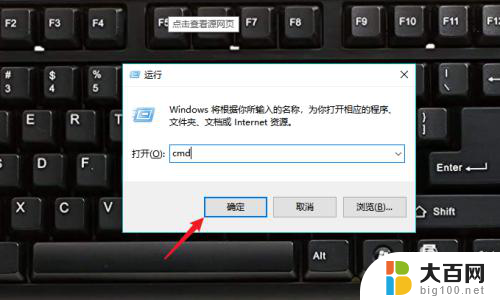
3.依次执行以下命令:
taskkill /im explorer.exe /f
cd /d %userprofile%\appdata\local
del iconcache.db /a
start explorer.exe
exit

4.回车执行命令即可恢复。
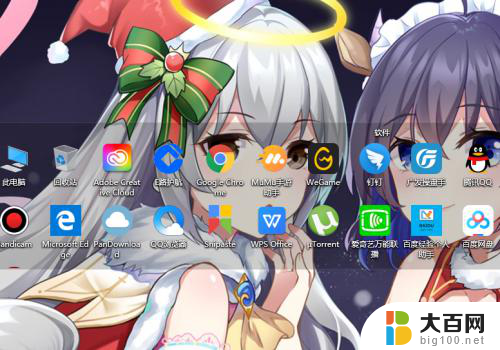
5.也可以直接在【运行】窗口中,输入【explorer.exe】回车重启。
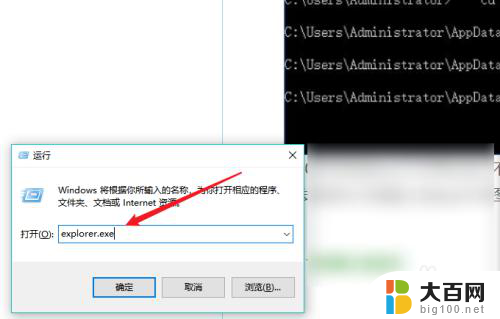
6.总结如下:
1、Win+R打开运行;
2、输入CMD打开;
3、输入相关指令;
4、回车执行重启。
以上是win10重新加载桌面命令的所有内容,如果你也遇到了相同情况,请参照我的方法来处理,希望对你有所帮助。
win10重新加载桌面命令 Win10怎么重启桌面任务栏相关教程
- win10点任务栏就刷新桌面 电脑任务栏点击后桌面刷新
- windows创建新桌面 Win10如何在任务栏上添加新的桌面
- 重启电脑后桌面图标重新排列 解决Win10重启后桌面图标自动重新排列的技巧
- 电脑开机进入桌面再次重启 Win10如何重启桌面
- 桌面任务栏怎么透明 win10任务栏透明设置方法
- 电脑桌面底部任务横条出现在桌面侧面 Win10任务栏怎么还原到下面
- windows10桌面任务栏窗口 Windows10系统任务栏如何隐藏小任务栏
- 电脑桌面下面任务栏卡死 Win10底部任务栏无法点击怎么办
- 重启命令win10 win10系统中CMD如何快速关机或重启电脑
- win10系统任务栏怎么换位置 如何调整Win10任务栏位置到桌面左边
- win10c盘分盘教程 windows10如何分区硬盘
- 怎么隐藏win10下面的任务栏 Win10任务栏如何隐藏
- win10系统文件搜索功能用不了 win10文件搜索功能无法打开怎么办
- win10dnf掉帧严重完美解决 win10玩地下城掉帧怎么解决
- windows10ie浏览器卸载 ie浏览器卸载教程
- windows10defender开启 win10怎么设置开机自动进入安全模式
win10系统教程推荐
- 1 windows10ie浏览器卸载 ie浏览器卸载教程
- 2 电脑设置 提升网速 win10 如何调整笔记本电脑的网络设置以提高网速
- 3 电脑屏幕调暗win10 电脑屏幕调亮调暗设置
- 4 window10怎么一键关机 笔记本怎么使用快捷键关机
- 5 win10笔记本怎么进去安全模式 win10开机进入安全模式步骤
- 6 win10系统怎么调竖屏 电脑屏幕怎么翻转
- 7 win10完全关闭安全中心卸载 win10安全中心卸载教程详解
- 8 win10电脑怎么查看磁盘容量 win10查看硬盘容量的快捷方法
- 9 怎么打开win10的更新 win10自动更新开启教程
- 10 win10怎么关闭桌面保护 电脑屏幕保护关闭指南